где найти, как установить и запустить
Содержание:
- Что такое файловый менеджер для андроид и каковы его возможности
- Где найти стандартный файловый менеджер на телефонах с Андроидом
- Как установить сторонний файловый менеджер для Android
- Какие файловые менеджеры самые удобные для андроид-устройств
- Total Commander
- X-Plore
- «ES Проводник»
- Mi File Manager
- Другие варианты
- Как пользоваться файловый менеджером
Файловый менеджер для андроид — это удобное приложение, которое позволяет управлять файлами, папками на устройстве. С помощью данного менеджера с файлами можно выполнять целый список действий. Ниже подробно рассказано о функционале приложения, как установить и настроить файловый менеджер, а также какой диспетчер файлов для андроид лучше.
Что такое файловый менеджер для андроид и каковы его возможности
Любой файл-менеджер для андроид, как правило, направлен на выполнение следующего ряда функций: создание, копирование, удаление, переименование, а также перемещение файлов из папки в папку на устройстве. Помимо этого, файловый менеджер может обладать расширенным функционалом. Чаще всего он бывает доступен после покупки приложения или оплаты подписки.
Помимо этого, файловый менеджер может обладать расширенным функционалом. Чаще всего он бывает доступен после покупки приложения или оплаты подписки.
Что собой представляет файловые менеджеры
К более расширенным функциям относят редактирование файлов системы (в этом случае необходимо иметь рут-права), работу с архивированными файлами (создание, разархивирование фото/видео/аудио), обмен файлами между устройствами, например, связь телефона с ПК через специальную сеть. Также обмениваться файлами можно через облако, передавать данные через беспроводное соединение.
Обратите внимание! Файловый менеджер на андроид не всегда может удовлетворить пользователя своим функционал, именно поэтому так важно выбрать именно тот обменник, который бы подходил на 100 %.
Что такое файловый менеджер для андроид и какие возможности он имеет
По сути файловые обменники для телефона — как иконка «Мой ноутбук» на экране персонального компьютера. Благодаря таким приложениям управлять данными в телефоне намного проще.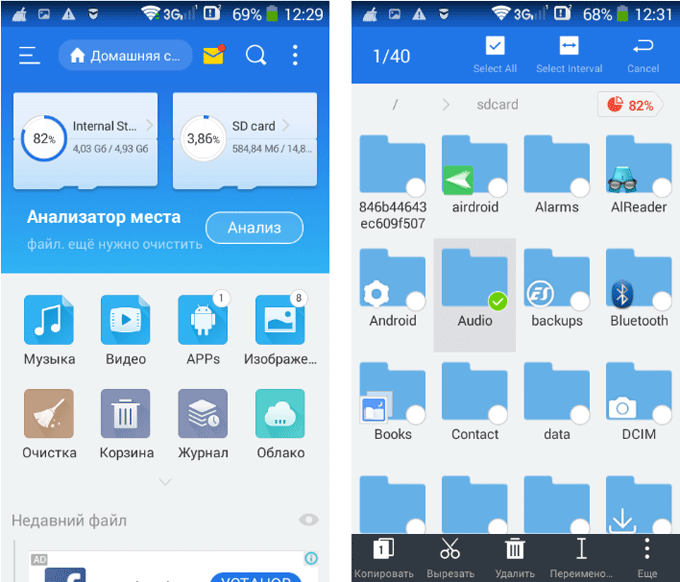
Частой проблемой, с которой могут столкнуться пользователи — отсутствие какого-либо обменника на устройстве. В этом случае становится проблематично посмотреть, что именно было скачано, затруднительно открыть какие-то файлы. Конечно, большинство современных смартфонов имеет такую функцию даже в базовой комплектации. Однако чаще всего они не обладают достаточным функционал. Намного эффективнее будет установить стороннее приложение, чтобы доступ к возможности редактирования данных был всегда.
К сведению! ОС Android состоит из многоуровневой системы файлов. Внутри небольшого смартфона или планшета могут храниться разнообразные документы, фото, видео и аудиоматериалы.
Все пользователи знают, что если открыть иконку «Галереи», то можно получить доступ ко всем фото/видео файлам. Но иногда необходимо найти папку с аудиофайлами или просто документ лишь по названию. В этом случае необходимо прибегнуть к помощи диспетчера файлов в андроиде.
Где найти стандартный файловый менеджер на телефонах с Андроидом
Файловый менеджер для iPhone — инструкция и описание
Все современные устройства оснащены стандартным обеспечением в виде файлообменника.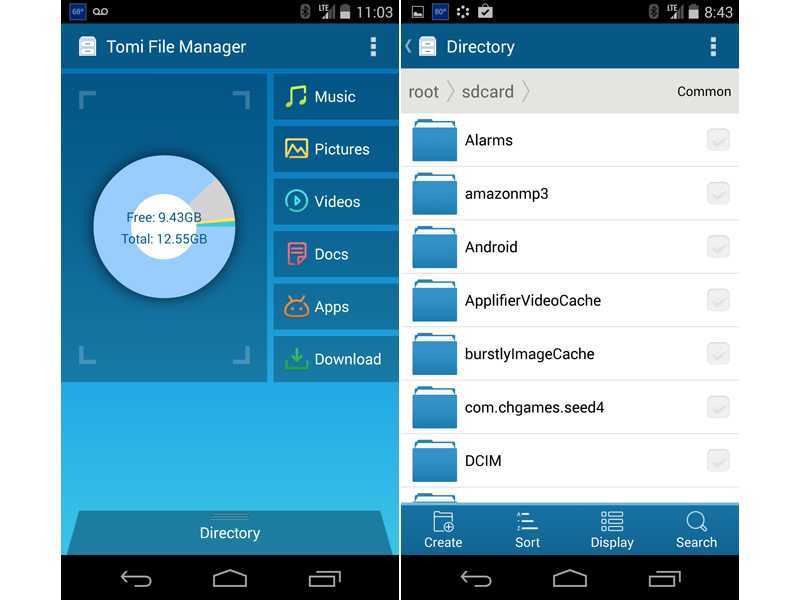 В зависимости от модели телефона названия могут отличаться. Вот некоторые из возможных — диспетчер, файловый диспетчер, файл.
В зависимости от модели телефона названия могут отличаться. Вот некоторые из возможных — диспетчер, файловый диспетчер, файл.
Чтобы найти необходимый документ внутри устройства, необходимо следовать простой инструкции:
- По поиску или на экране мобильного необходимо найти необходимый менеджер. Ниже на скриншоте иконка «Файлы».
- После открытия окна необходимо выбрать, где конкретно будет искаться файл. Это может быть SD-карта или внутренняя память телефона.
- В поисковой строке можно указать либо название документа, либо просто его тип. Например, документы. После поиска будет открыта папка, где находится искомый документ.
Как искать файлы на андроиде
К сведению!
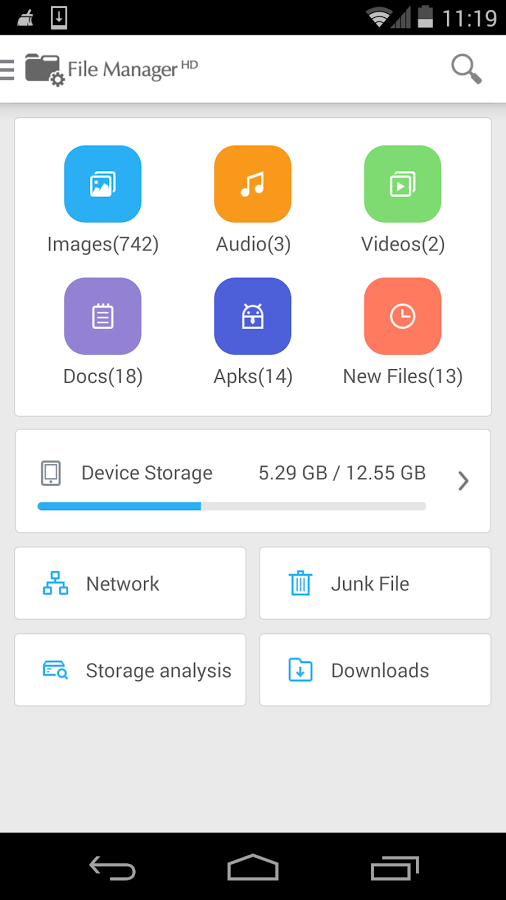 И в таком потоке информации не всегда просто найти именно необходимый документ.
И в таком потоке информации не всегда просто найти именно необходимый документ.Файлообменник андроид — облачное хранение информации, передавать которую можно между устройствами. Также к любой папке можно получить доступ, а различные функции позволяют быстро изменять, редактировать файлы.
Иногда пользователи сталкиваются с вопросом, где найти встроенный файловый менеджер. Дело в том, что на андроид 6 немного изменилась форма подачи этой функции. Сейчас менеджер выглядит не как приложение, но к нему все также можно получить доступ. Сделать это немного сложнее. В настройках необходимо найти раздел «Память и USB». После перехода в это окно в самом низу можно найти вкладку хранилища «Просмотр» или «Explore». После того как она будет открыта, пользователь получит доступ к менеджеру.
Файлообменник интуитивно понятен, навигация очень легкая. Плюсом является возможность поиска по названию с помощью значка лупы.
Обратите внимание! Файлы можно сортировать по имени, размеру и дате создания.
Запустив приложение, можно управлять файлами. Чтобы это сделать, необходимо зажать его пальцем, удерживая несколько секунд. В этом случае его можно будет удалить, переместить или переименовать.
Как установить сторонний файловый менеджер для Android
Но что делать пользователям, которые не могут найти файл-менеджер или недовольны его функционалом? В этом случае намного эффективнее будет установить стороннее приложение. Такой проводник может предоставить следующий доступный функционал:
- работа с файлами, навигацией;
- удаленная работа с облаками, а также другими ресурсами;
- безопасное хранение, анализ данных.
LTE — что это такое в телефоне андроид, как пользоваться
Принцип установки различных приложений не сильно отличается друг от друга. Файловый менеджер устанавливается, как и любое стороннее обеспечение. Для начала необходимо найти нужную программу в Гугл Плей. После нажатия на приложение оно откроется в новом окне. Здесь необходимо нажать на кнопку «Скачать», а затем дождаться установки.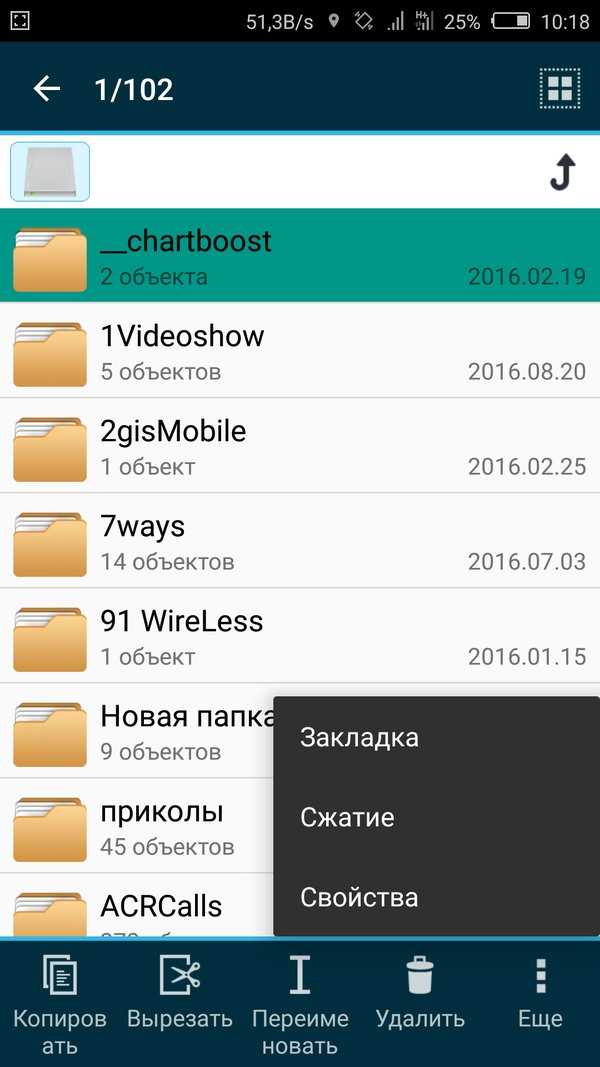
Обратите внимание! Андроид — это операционная система с открытым кодом, поэтому на просторах того же Плей Маркета можно найти кучу бесплатных приложений, которые облегчат поиск. После того как приложение будет скачано и автоматически установлено, его можно будет открыть.
Как установить менеджер
Через файловый менеджер можно установить любое приложение с компьютера на устройство. Алгоритм действий совсем прост: необходимо открыть обменник, скопировать файл с компьютера на устройство любым способом, а затем открыть в менеджере. После этого начнется запуск приложения.
Какие файловые менеджеры самые удобные для андроид-устройств
OTG функция на андроид — как включить и пользоваться
Наиболее полезной утилитой считается файловый менеджер. Его неоправданно обходят стороной, чаще всего это возникает из-за того, что пользователь просто не знает о такой полезной функции. Однако ее возможности могут не подходить пользователю, а он будет нуждаться в более широком функционале.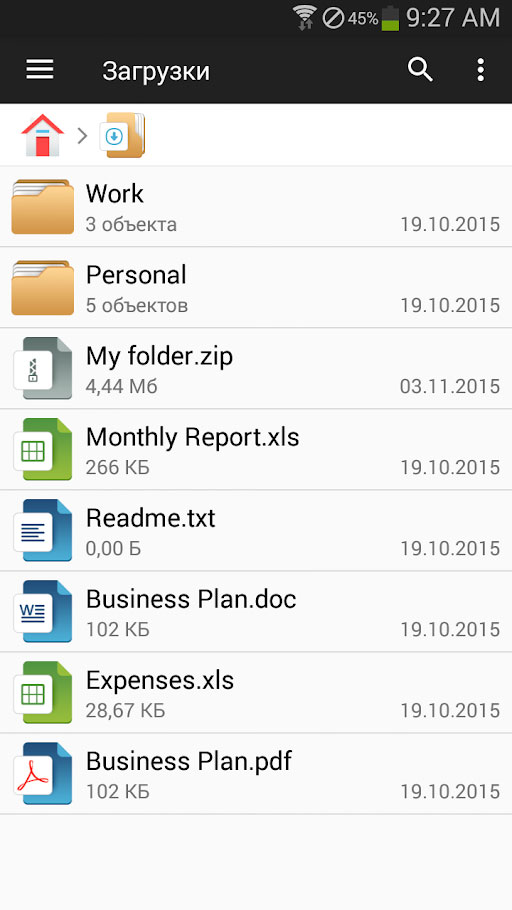
Важно! Чтобы иметь доступ ко всем файлам постоянно, дополнительно можно установить стороннюю утилиту, которая позволит систематизировать файлы, а также управлять ими.
Total Commander
Это популярная утилита раньше была доступна только на ПК, но сейчас имеет расширение и для телефонов. Внешний вид минималистичен, а вот внутренний функционал богат и разнообразен. Его можно использовать не только для работы с документами, а также для просмотра видео/аудио, в качестве архиватора, FTP-клиента.
Приложение позволяет использовать ZIP, RAR архивы, а также расширенный поиск. Можно отдельно установить плагины-расширения, которые есть в Гугл Плей. Большой плюс приложения в том, что его интерфейс можно настроить под индивидуальные требования, например, настроить язык, шрифт, размер, цвет.
Total Commander — File-Manager Android
Обратите внимание!

«Тотал командер» позволяет оформлять выделения, вставки. Файлы можно переносить двумя способами:
- выделяется нужный документ путем долгого удерживания иконки слева от названия. После этого его можно перенести с помощью иконки drag’n’drop. При таком использовании очень удобно работать сразу с двумя вкладками;
- более традиционный вариант — путем удержания файла. Следует выбрать копировать/вырезать, после чего пару секунд удерживать папку, куда нужно перенести файл, а затем выбрать вкладку «Вставить сюда».
Изначально сервис не поддерживает ни одно стороннее облачное хранение. Однако существуют специальные плагины, с помощью которых можно синхронизировать приложением, например, с «Яндекс.Диск».
X-Plore
Еще один достаточно старый файловый менеджер, который давно себя зарекомендовал благодаря большому функционалу, однако у него достаточно сложный интерфейс. Придется потратить немного времени, чтобы разобраться, что к чему.
X-Plore
Приложение имеют следующие функции:
- панель папок имеет древовидную иерархию;
- поддерживает режим работы двух окон;
- поддерживает root-права;
- доступ может быть подключен через FTP, SMB, WebDav;
- работа с архивами ZIP, RAR;
- АРК-файлы можно просматривать как архив ZIP;
- поддерживает хранение и передачу данных через облако.

Помимо этого, утилита может предоставлять общий доступ между устройствами по вай-фай сети, передавать данные через блютуз, изображения можно увеличивать, а также настроить горячие клавиши.
Обратите внимание! Купив платную версию, дополнительно можно использовать безопасный протокол, аудио-проигрыватель, просматривать видео с субтитрами, управлять файлами на устройстве через компьютер. Конфиденциальные файлы шифруются с помощью дополнительной функции.
Программу можно использовать для многих задач, однако пользователь должен иметь достаточно высокий уровень управления приложением.
«ES Проводник»
Утилита появилась примерно в то же время, что и операционная система андроид Современный ее вид во многом отличается от первоначальной версии. У приложения простой интерфейс, понятное управление. Не нужно обладать специальными знаниями, чтобы понять, как работать через ES файлы.
Папки можно размещать 2 способами: как список или как сетка 4×4 или 5×5.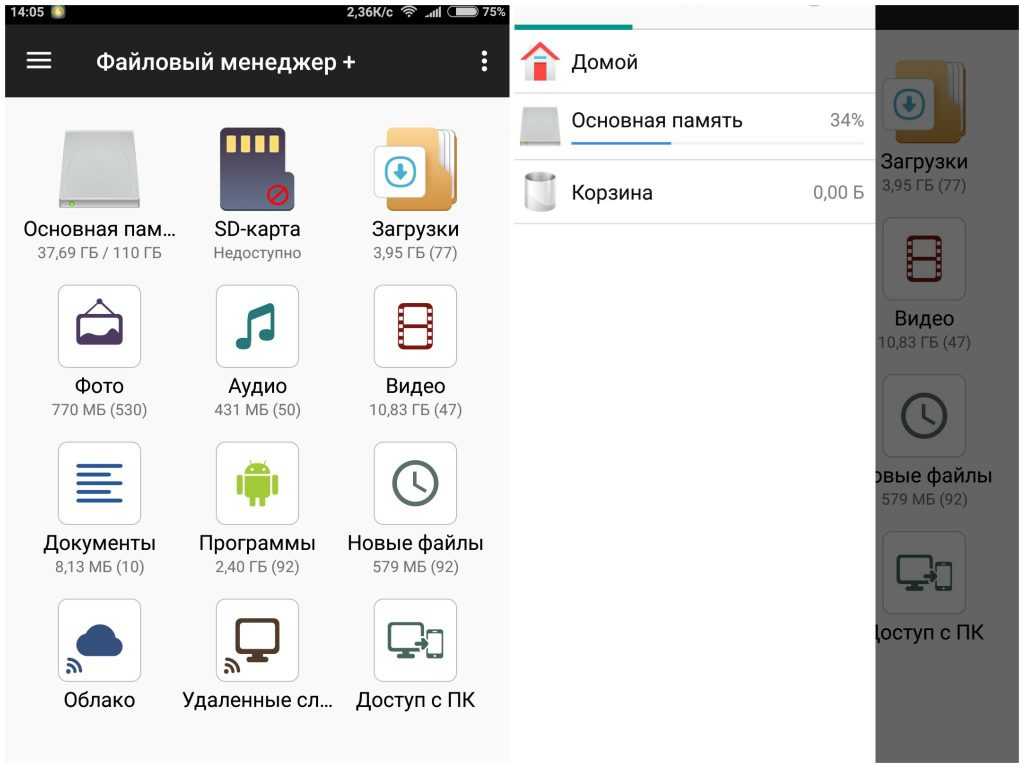
Чтобы управлять файлами, достаточно нажать на документ, в этом случае активируется выделения. Далее нужно только выбрать нужные файлы, а потом определить, что необходимо с ними сделать, например, переместить, удалить, переименовать.
Главным преимуществом утилиты является простое управление, а также синхронизация со многими облачными сервисами.
«Проводник ES»
Чтобы установить проводник, необходимо следовать инструкции:
- Скачать приложение через Плей Маркет.
- Далее будет отображено два вида памяти: внешняя (карта памяти), внутренняя (память телефона). Следует выбрать подходящий вариант.
- Далее необходимо выбрать тот тип, который необходим. Здесь будут отображены все папки.
- Для поиска файла по имени нужно использовать строчку поиска. Рядом, как правило, изображена лупа.
Важно! Для некоторых функций необходимо наличие root-прав.
Mi File Manager
«Mi Проводник» — это файловый менеджер, который разработала компания «Сяоми».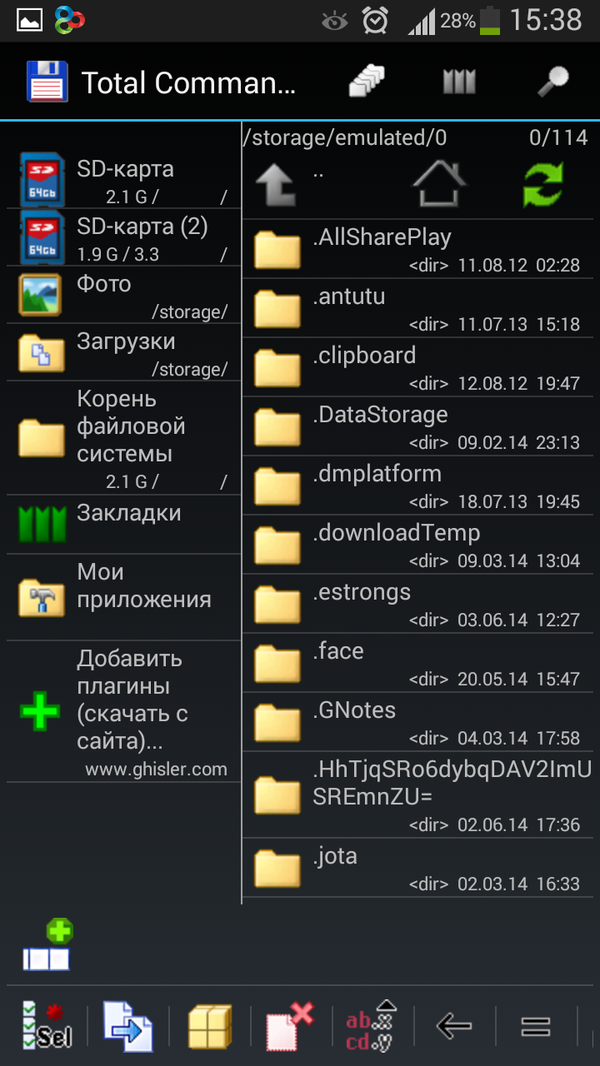 Изначально оно выпускалось только для устройств этой марки, но чуть позже обрело большую популярность. В приложении нет рекламы, иногда могут появляться рекомендации, но они легко отключаются через настройки.
Изначально оно выпускалось только для устройств этой марки, но чуть позже обрело большую популярность. В приложении нет рекламы, иногда могут появляться рекомендации, но они легко отключаются через настройки.
Mi File Manager
У проводника есть множество функций:
- копирований документов;
- перенос информации;
- расширение для doc или txt;
- работа с архивами;
- просмотр, редактирование фото, видео.
Помимо этого, приложение позволяет чистить кэш телефона, а также оптимизирует память.
Обратите внимание! Приложение может получить доступ к аудиозаписям, сделанным через диктофон.
На главном экране можно найти основные пункты: изображения, видео, скриншоты, музыка. Также отображаются другие данные, которые были скачаны с мессанджеров, файлы загрузки, а также снимки экрана. Это позволяет быстро использовать почти весь функционал телефона.
В смартфонах сяоми приложение установлено по умолчанию, для остальных устройств необходимо скачать его через Гугл Плей.
Важно! Чтобы приложение получило доступ к данным, которые хранятся на флешке, необходимо нажать на всплывающие окно «Разрешить».
Другие варианты
Amaze File Manager — неплохая альтернатива предыдущим программам. Ее функционал не отличается от других проводников, есть возможность также работать с папками, данными. Приложение легко настроить, учитывая личные предпочтения. Изменить можно шрифт, цвет и размер.
Amaze File Manager
Еще один вариант — Solid Explorer. По сути он является собранием всех лучших качеств других приложений. Он позволяет использовать облачное хранение, интерфейс просто настроить, исходя из персональных предпочтений, можно работать с архивами. Однако приложение имеет значительный недостаток — чтобы получить ко всему этому доступ, придется оформить подписку. Бесплатно предоставляется лишь 1 неделя.
Как пользоваться файловый менеджером
Пользоваться проводниками не только очень просто, но также полезно. Они во многом облегчают моменты пользования телефоном. С их помощью можно не только искать потерявшиеся файлы, но также и управлять ими. Основные функции:
Они во многом облегчают моменты пользования телефоном. С их помощью можно не только искать потерявшиеся файлы, но также и управлять ими. Основные функции:
- дают полный облегченный доступ к файлам;
- появляется возможность переименовывать документы, папки;
- есть возможность работать с архивами;
- можно удалять документы;
- допустимо перемещать их между папками;
- есть возможность шифровать данные.
В Play Market можно найти множество различных утилит. Все они будут различаться по функционалу, а также платному или бесплатному доступу. В статье были представлены наиболее популярные программы, которые позволяют без труда использовать функционал телефона на 100 %.
Автор:
Влaдимиp ГpoмaкoвФайловый менеджер — лучшее приложение для работы с файлами для Android? — Сетевое администрирование
Диспетчер файлов — это приложение, заменяющее приложение Android Files по умолчанию, которое предлагает лучший опыт и больше функций, чем файловый менеджер по умолчанию на Android.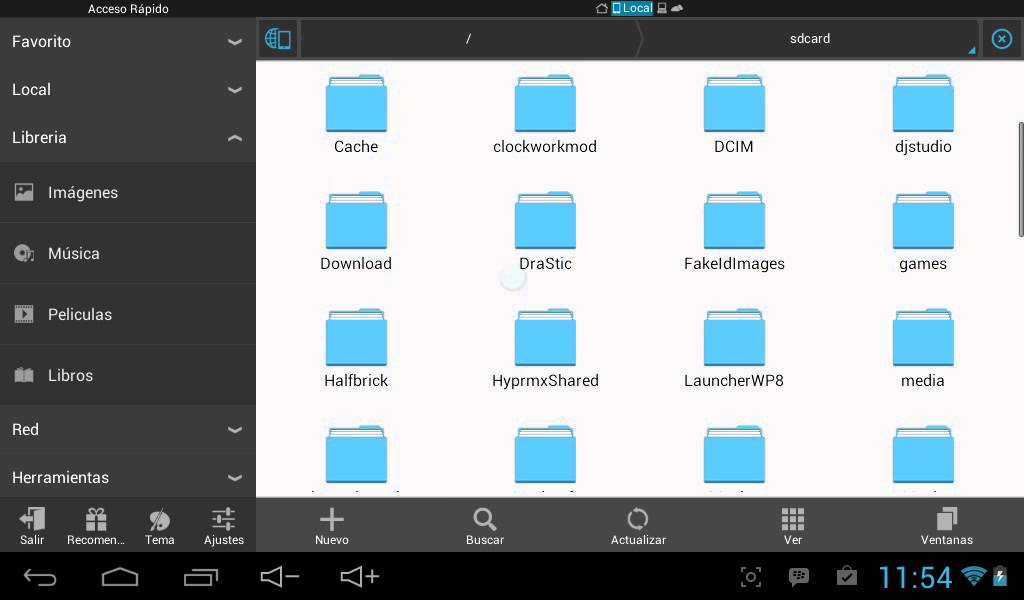
Мне не нравится приложение «Файлы»; это слишком элементарно на мой вкус и слишком ограничивает. Один пример: почему я не могу использовать его для просмотра любой папки на устройстве, а только выбирать папки? (Обновить : возможно, вам нужно выбрать кнопку меню и включить «» показать внутреннюю память «, чтобы добавить возможность просмотра всего хранилища.)
Новые версии Android поставляются с двумя приложениями, которые называются Файлы. Один является файловым менеджером по умолчанию, другой ранее был известен как Файлы идут и предназначен для освобождения памяти на устройстве.
Файловый менеджер
Файловый менеджер — бесплатное, очень популярное приложение для Android. Он ориентирован на рекламу, но реклама легкая, а цены на премиум-версию разумны. Вы можете внести единовременный платеж в размере 7,99 доллара США или платить 1,99 доллара США ежегодно.
При запуске файловый менеджер отображает основные области хранения, а также категории файлов.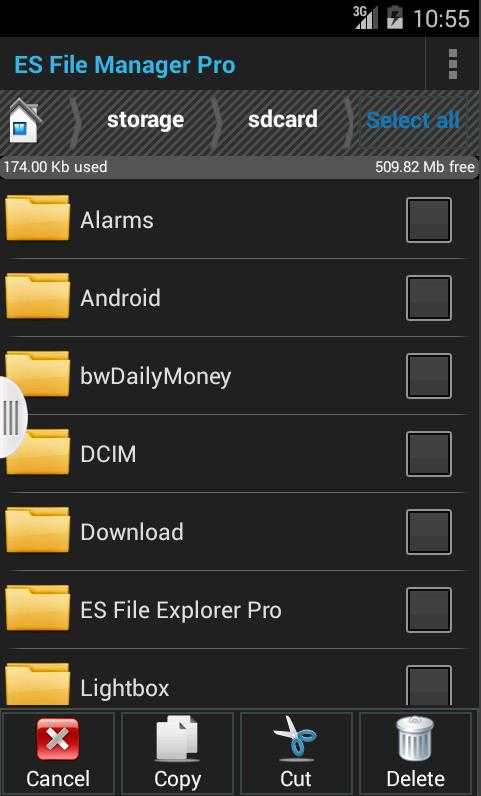 Вы можете исследовать основную память устройства или SD-карты, если они подключены, или просматривать такие категории, как «Загрузки», «Приложения», «Документы» или «Новые файлы».
Вы можете исследовать основную память устройства или SD-карты, если они подключены, или просматривать такие категории, как «Загрузки», «Приложения», «Документы» или «Новые файлы».
Доступные параметры просмотра отличают его от файлов, так как вы можете использовать приложение для просмотра папок на устройстве, которые недоступны в файловом менеджере по умолчанию.
Файловый менеджер перечисляет три дополнительных параметра на главной странице. Пользователи могут интегрировать поставщиков облачных хранилищ, чтобы интегрировать их непосредственно в файловый менеджер. В настоящее время приложение поддерживает Dropbox, Google Drive, OneDrive, Box и Яндекс.
Вы можете просматривать папки и файлы подключенных учетных записей облачного хранилища и загружать выбранные файлы на устройство. Кроме того, есть возможность подключить удаленное хранилище, например NAS или FTP-сервер, а также для обеспечения доступа с ПК; последний использует для этого FTP и может быть полезен некоторым пользователям, особенно если устройство не может быть подключено к ПК напрямую с помощью кабеля.
При нажатии на любой из основных параметров просмотра файлов отображается список папок и файлов. Диспетчер файлов отображает вверху навигации для быстрого перехода назад. Каждый файл отображается со значком типа файла, именем, размером и датой последнего изменения.
При нажатии на файл он открывается либо с использованием внутренних средств просмотра, если они доступны, либо отображает список доступных опций для открытия файла; прикосновение к изображению открывает его с помощью внутреннего средства просмотра изображений, прикосновение к PDF-файлу предлагает другие приложения, поддерживающие этот формат.
Файловый менеджер поставляется со встроенным средством просмотра изображений, музыкальным проигрывателем и текстовым редактором. Вы можете отключить их в параметрах, если предпочитаете открывать эти типы файлов с помощью внешнего приложения.
При длительном нажатии на файл отображаются дополнительные параметры, включая копирование, перемещение, переименование, удаление, совместное использование, закладку, свойства и открытие с помощью.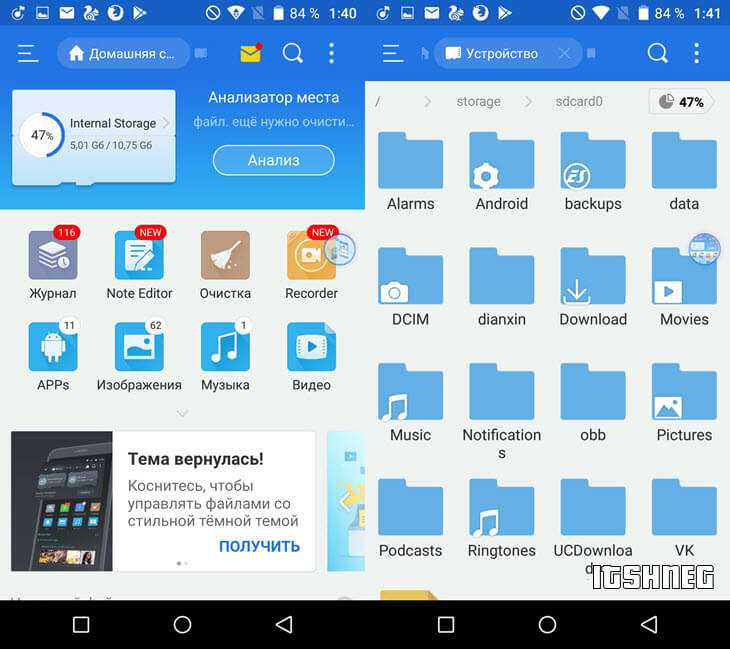
Все списки поддерживают параметры настройки. Вы можете изменить вид по умолчанию на два разных режима просмотра, включая тот, который фокусируется на значках, изменить порядок сортировки по умолчанию с даты на имя, размер и другие параметры, а также включить просмотр скрытых файлов.
Диспетчер файлов поддерживает создание новых папок и файлов, и вы можете использовать встроенный поиск, чтобы быстро найти определенные файлы.
Еще одна полезная функция — система закладок. Нажмите и удерживайте любую папку или файл, которые не отображаются на начальной странице приложения, чтобы добавить их в качестве закладки.
При нажатии на значок меню и выборе звездочки закладок отображаются все папки с закладками для быстрого доступа. В меню также отображаются недавно открытые местоположения и значок часов под меню недавно открытых файлов.
В настройках перечислены несколько интересных опций. Здесь вы можете установить приложения по умолчанию для типов файлов, отключить внутренние средства просмотра, включить параметр для отображения системного хранилища или включить или скрыть параметры в расширенном меню приложения.
Для анализа хранилища можно использовать файловый менеджер. Выберите три точки в главном интерфейсе, а затем опцию Анализировать в меню. Приложение выполняет быстрые вычисления
Производительность
Производительность приложения отличная. Я протестировал приложение на Pixel 3A, и все сразу открылось и запустилось. Я не могу сказать, что если на устройствах с меньшей скоростью работа будет не такой гладкой, это возможно.
Однако на устройстве производительность была отличной.
Вывод
File Manager — это хорошо разработанное приложение для Android, которое полностью заменило диспетчер файлов на моем устройстве. Приложение работает быстро и поддерживает множество опций, которые не поддерживает Files. Я не использовал его для интеграции облачного хранилища, но вы могли, и это, безусловно, было бы бонусом, особенно если вы просто хотите время от времени просматривать файлы и переносить некоторые из них на Android.
Теперь ваша очередь: какой файловый менеджер вы используете на Android?
Это приложение Android File Manager заразило тысячи устройств вредоносным ПО SharkBot Store, выдавая себя за файловые менеджеры, чтобы обойти ограничения магазина приложений.

Большинство пользователей, загрузивших мошеннические приложения, находятся в Великобритании и Италии, говорится в опубликованном на этой неделе анализе румынской компании по кибербезопасности Bitdefender.
SharkBot, впервые обнаруженный Cleafy в конце 2021 года, представляет собой повторяющуюся мобильную угрозу, распространяемую как в Google Play Store, так и в других сторонних магазинах приложений.
Одной из основных целей трояна является инициирование денежных переводов со взломанных устройств с помощью метода, называемого «Система автоматических переводов» (ATS), в котором транзакция, запускаемая через банковское приложение, перехватывается для обмена учетной записи получателя платежа на счет, контролируемый субъектом. аккаунт в фоновом режиме.
Он также может обслуживать фальшивое наложение входа в систему, когда пользователи пытаются открыть законные банковские приложения, похищая учетные данные в процессе.
Часто такие приложения предлагают, казалось бы, безобидные функции, маскируясь под антивирусное программное обеспечение и чистящие средства, чтобы проникнуть в магазин Google Play.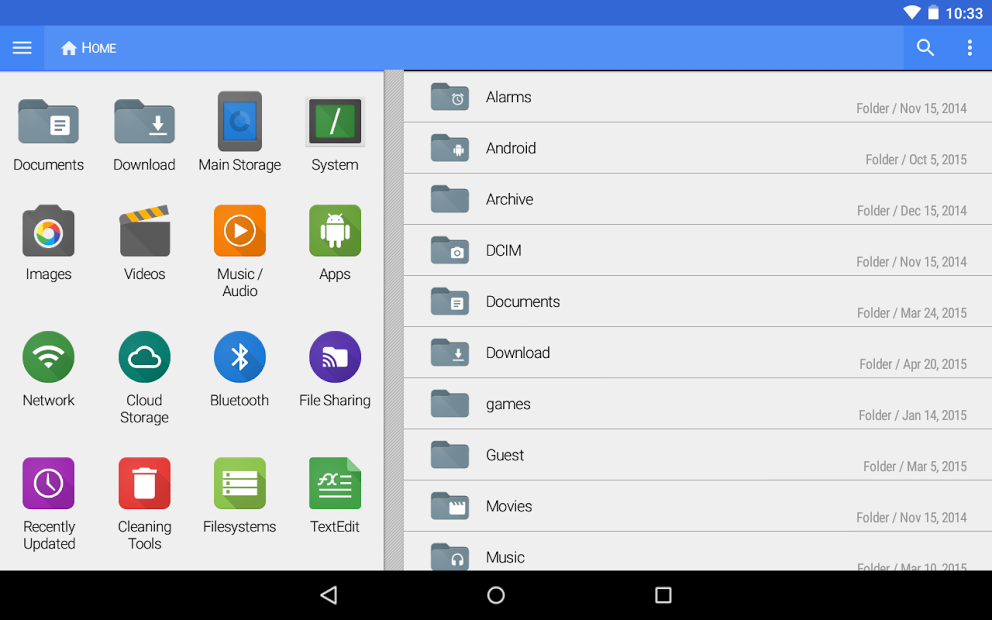 Но они также служат дропперами, которые после установки на устройство могут получать полезную нагрузку вредоносного ПО.
Но они также служат дропперами, которые после установки на устройство могут получать полезную нагрузку вредоносного ПО.
Приложения-дропперы, которые сейчас удалены, находятся ниже —
- X-File Manager (com.victorsoftice.llc) — более 10 000 загрузок
- FileVoyager (com.potsepko9.FileManagerApp) — более 5000 загрузок
- LiteCleaner M (com.ltdevelopergroups.litecleaner.m) — более 1000 загрузок
LiteCleaner M по-прежнему доступен для загрузки из стороннего магазина приложений под названием Apksos, в котором также находится четвертый артефакт SharkBot под названием «Phone AID, Cleaner, Booster» (com.sidalistudio.developer.app).
Приложение X-File Manager, которое было доступно только пользователям в Италии, было загружено более 10 000 раз, прежде чем оно было удалено. В связи с тем, что Google неуклонно пресекает злоупотребления разрешениями, выбор злоумышленника использовать файловый менеджер в качестве приманки неудивителен.
ВЕБИНАР
Узнайте о скрытых опасностях сторонних приложений SaaS
Знаете ли вы о рисках, связанных с доступом сторонних приложений к приложениям SaaS вашей компании? Присоединяйтесь к нашему вебинару, чтобы узнать о типах предоставляемых разрешений и о том, как минимизировать риски.
ЗАРЕЗЕРВИРУЙТЕ СВОЕ МЕСТО
Это связано с тем, что Политика программы для разработчиков Google ограничивает разрешение на установку внешних пакетов (REQUEST_INSTALL_PACKAGES) несколькими категориями приложений: веб-браузеры, мессенджеры с поддержкой вложений, файловые менеджеры, управление корпоративными устройствами, резервное копирование и восстановление, и перенос устройства.
Это разрешение всегда используется для загрузки и установки вредоносных программ с удаленного сервера. Некоторые из целевых банковских приложений включают Bank of Ireland, Bank of Scotland, Barclays, BNL, HSBC UK, Lloyds Bank, Metro Bank и Santander.
«Приложение [то есть дроппер] выполняет антиэмуляторные проверки и нацеливается на пользователей из Великобритании и Италии, проверяя, соответствует ли ISO SIM-карты IT или GB», — сказали исследователи Bitdefender.
Пользователям, установившим вышеупомянутые приложения, рекомендуется немедленно удалить их и изменить пароли своих банковских счетов. Пользователям также рекомендуется включить Play Store Protect и тщательно проверять рейтинги и обзоры приложений перед их загрузкой.
Пользователям также рекомендуется включить Play Store Protect и тщательно проверять рейтинги и обзоры приложений перед их загрузкой.
Статья показалась вам интересной? Следите за нами в Твиттере и LinkedIn, чтобы читать больше эксклюзивного контента, который мы публикуем.
Android, Android Banking Malware, Automatic Transfer System, Banking Fraud, банковское вредоносное ПО, Malware, SharkBot официальный магазин приложений Google Play, заражающий пользователей банковским трояном Sharkbot.
Приложения не несут вредоносную полезную нагрузку при установке, чтобы избежать обнаружения при отправке в Google Play, а вместо этого загружают ее позже с удаленного ресурса.
Поскольку троянские приложения являются файловыми менеджерами, вероятность того, что они запросят опасные разрешения для загрузки вредоносного ПО Sharkbot, с меньшей вероятностью вызовет подозрения.
Sharkbot — опасная вредоносная программа, которая пытается украсть учетные записи онлайн-банка, отображая поддельные формы входа в систему вместо законных запросов входа в банковские приложения.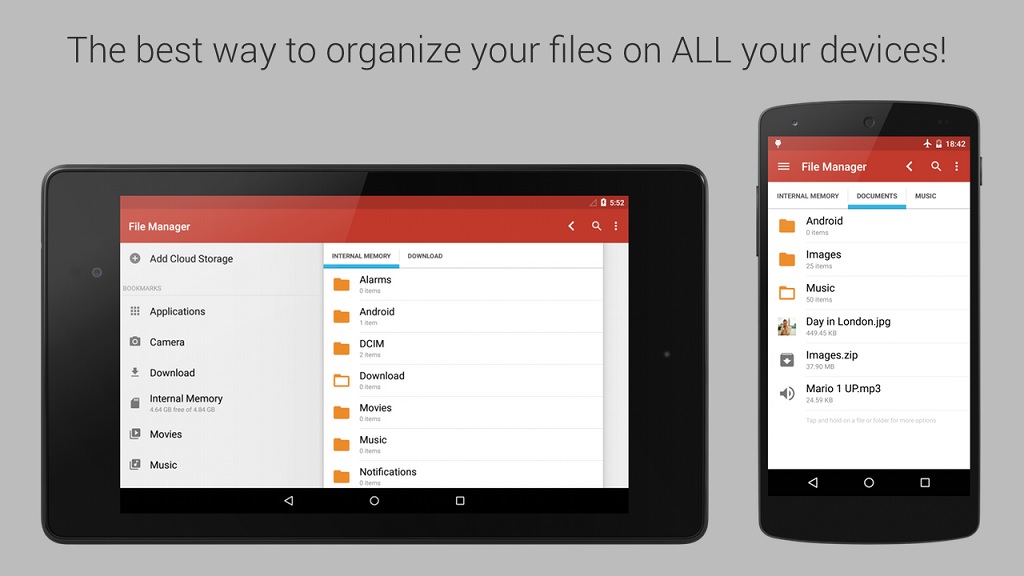 Когда пользователь пытается войти в свой банк, используя одну из этих поддельных форм, учетные данные украдены и отправлены злоумышленникам.
Когда пользователь пытается войти в свой банк, используя одну из этих поддельных форм, учетные данные украдены и отправлены злоумышленникам.
Вредоносное ПО постоянно развивалось, появляясь в Play Маркете под разными обличиями или загружаясь из троянских приложений.
В новом отчете Bitdefender аналитики обнаружили новые троянские приложения для Android, замаскированные под файловые менеджеры, и сообщили о них в Google. С тех пор все они были удалены из магазина Google Play.
Однако многие пользователи, которые загрузили их ранее, могут по-прежнему устанавливать их на свои телефоны или по-прежнему страдать от необнаруженных остаточных вредоносных программ.
Первое вредоносное приложение — «X-File Manager» от Victor Soft Ice LLC (com.victorsoftice.llc), загруженное через Google Play 10 000 раз, прежде чем Google в итоге удалил его.
X-File Manager в Google Play (Bitdefender) Приложение выполняет проверки против эмуляции, чтобы избежать обнаружения, и загружает Sharkbot только на британские или итальянские SIM-карты, поэтому оно является частью целевой кампании.
Список мобильных банковских приложений, на которые нацелено вредоносное ПО, показан ниже, но, как отмечает Bitdefender, злоумышленники могут удаленно обновить этот список в любое время.
Банки, на которые нацелена эта кампания Sharkbot (Bitdefender)Данные телеметрии Bitdefender отражают узкий таргетинг этой кампании, поскольку большинство жертв конкретной волны распространения Sharkbot находятся в Великобритании, за которой следуют Италия, Иран и Германия. .
Вредоносное приложение запрашивает у пользователя предоставление рискованных разрешений, таких как чтение и запись во внешнее хранилище, установка новых пакетов, доступ к данным учетной записи, удаление пакетов (для удаления следов) и т. д.
Однако эти разрешения кажутся нормальными и ожидаемыми в контексте приложений для управления файлами, поэтому пользователи с меньшей вероятностью будут относиться к запросу с осторожностью.
Sharkbot загружается как поддельное обновление программы, которое X-File Manager предлагает пользователю подтвердить перед установкой.
Вторым вредоносным приложением, устанавливающим банковский троян, является FileVoyager от Julia Soft Io LLC (com.potsepko9.FileManagerApp), загруженное через Google Play 5000 раз.
FileVoyager в Google Play (Bitdefender)FileVoyager использует ту же схему работы, что и X-File Manager, и нацелен на те же финансовые учреждения в Италии и Великобритании.
Еще одно приложение для загрузки Sharkbot, обнаруженное Bitdefender, — это «LiteCleaner M» (com.ltdevelopergroups.litecleaner.m), которое было загружено 1000 раз, прежде чем оно было обнаружено и удалено из Play Store.
В настоящее время это приложение доступно только в сторонних магазинах приложений, таких как APKSOS. В том же стороннем магазине приложений размещен четвертый загрузчик Sharkbot под названием «Phone AID, Cleaner, Booster 2.6» (om.sidalistudio.developer.app).
Если эти приложения установлены, пользователям Android следует немедленно удалить их и изменить пароли для всех используемых ими банковских счетов в Интернете.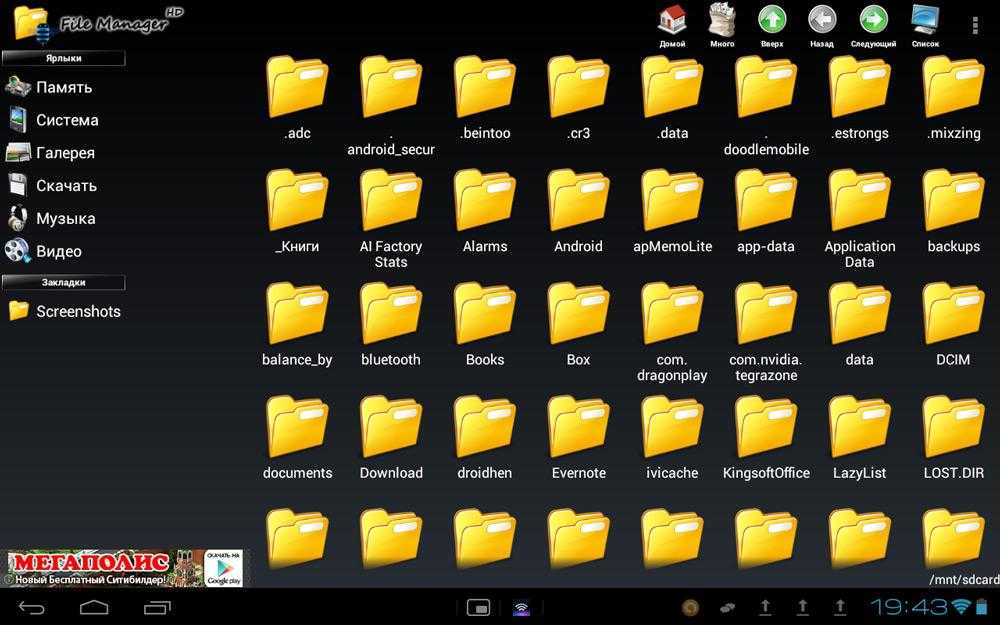
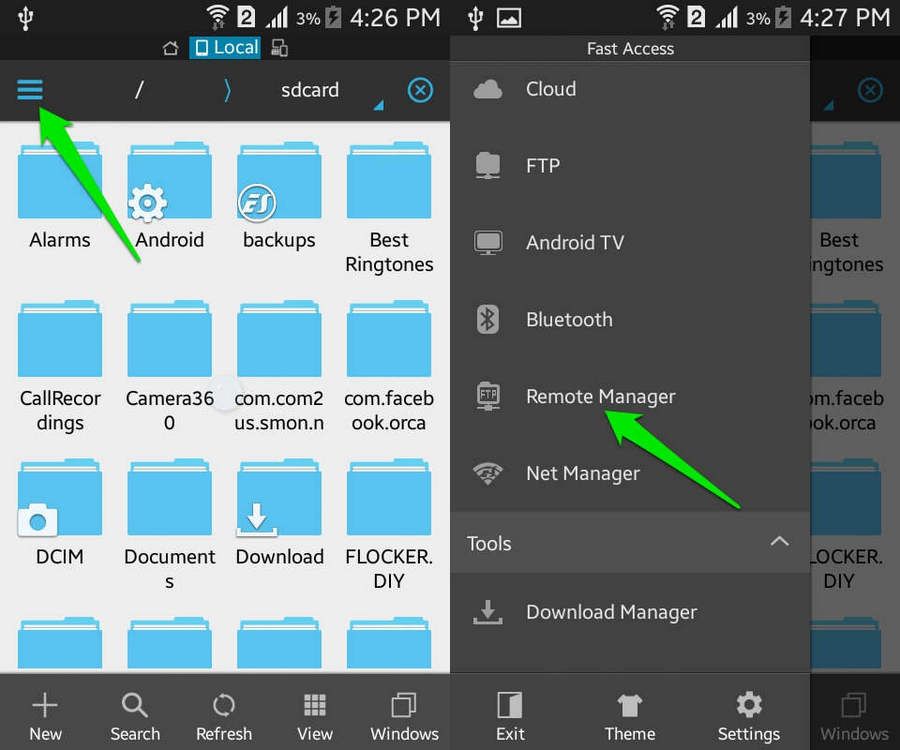
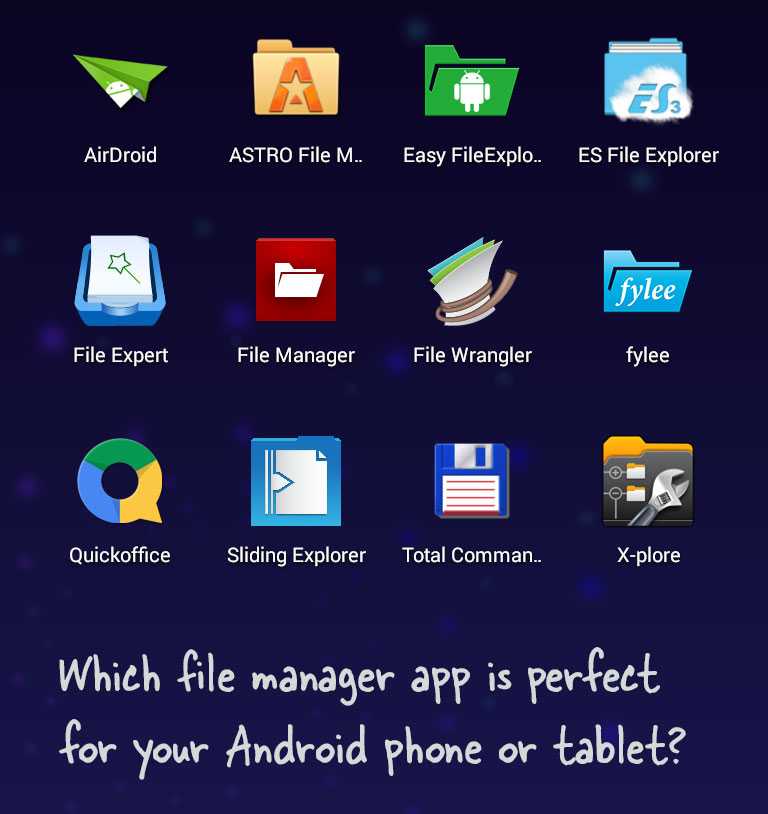
Ваш комментарий будет первым